一、家里无线网卡怎么升级
现在宽带入户都是光纤,而且现在网速都很快,一般都能达到200兆的。测网速的时候有时候有线网卡能达到500兆左右。
如果你的有线网卡是老网卡是百兆的,那么你测网速的时候,最多也就能达到百兆宽带的速度,岂不是对光纤网速的浪费。平时玩游戏或上网的时候也会比较卡顿。所以电脑有线网卡升级还是非常有必要的。
不管你的电脑有线网卡还是无线网卡,如果只是百兆网卡的建议都升级到千兆的网卡,这样才能适应光纤入户200兆的宽带,不然宽带速度快你也享受不到。
不管你是笔记本电脑,还是台式机,升级网卡拆卸比较麻烦,动手能力也不是太强,建议直接买个usb插口的千兆无线网卡,直接插到电脑的USB接口上就能收到WiFi的5G信号。
如果不是千兆的无线网卡,对于千兆WiFi发射2.4G与5G的信号,你就只能收到2.4G的信号,网速自然是非常慢的。
首先你要查你家的WiFi是多少兆的,如果达到200兆或以上,就必须升级相对应的网线达到5类或6类网线,升级WiFi达到千兆,这样你就可以非常流畅的上网了。


二、wifi怎么升级
wifi升级,就是wifi更新驱动,方法如下:
这个有两种方法:
第一种方法:
1、首先你需要在一个有网的环境中
2、先查看无线网卡是什么牌子的,一般用鲁大师查看电脑配置中可以看到
3、登陆这个无线网卡的官网,下载最新版的无线驱动便可以了
第二种方法:
1、首先需要在一个有网的环境中
2、下载一个驱动安装精灵
3、使用驱动安装精灵检查本机的驱动
4、点击相应的无线网卡驱动升级(若有最新版的话,如果没有那么就是当前是最新版的)
个人建议用第二种方法,比较简单,傻瓜式操作,而且其实鲁大师里面也可以直接升级驱动的,具体方法和驱动精灵相似。
三、如何让无线路由器变成无线网卡使用
有意思,正好昨天刚搞出来,前提是无线路由支持WDS,以FAST FW300R为例,
先用网线连接无线路由,进入路由管理界面(一般地址为192.168.1.1直接在浏览器中输入这地址,账号密码在路由背面,注:地址以路由背面为准),在左侧进入"网络参数"-"LAN口设置"将IP地址设为192.168.1.2保存,接着在左侧进入"DHCP服务器"-"DHCP服务",选择不开启,保存并在左侧进入"系统工具"-"重启路由器"进行重启
在电脑端打开"本地连接 状态"在该窗口内单击"属性",在"此连接使用下列项目"中单击"Internet 协议 (TCP/IP)",单击"属性",如图
 图1
图1将弹出的窗口设为如图所示
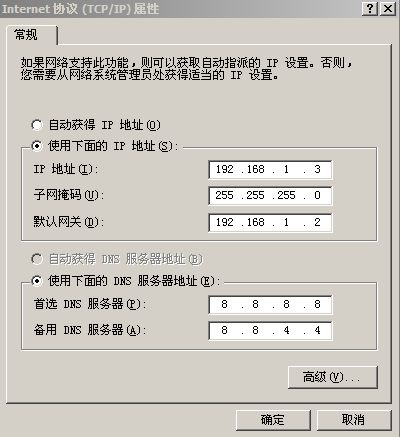 图2
图2打开路由管理界面(地址已经改为192.168.1.2,账户密码没变),在左侧选择"无线设置",勾选"打开WDS"后将会多出最下面七行选项,得到如图
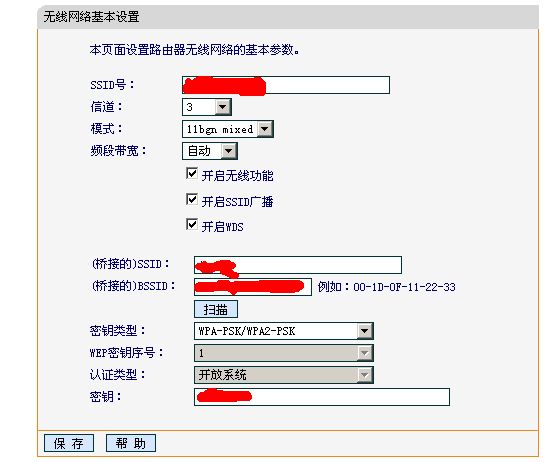 图3
图3单击"扫描",得到与图相似的页面,注,"SSID"即网络名称,如果没有你的网络,请单击下面的"刷新",就会多出一些网络,多点两下"刷新"(注:是该图下面的"返回"旁边的刷新,而不是浏览器的刷新"
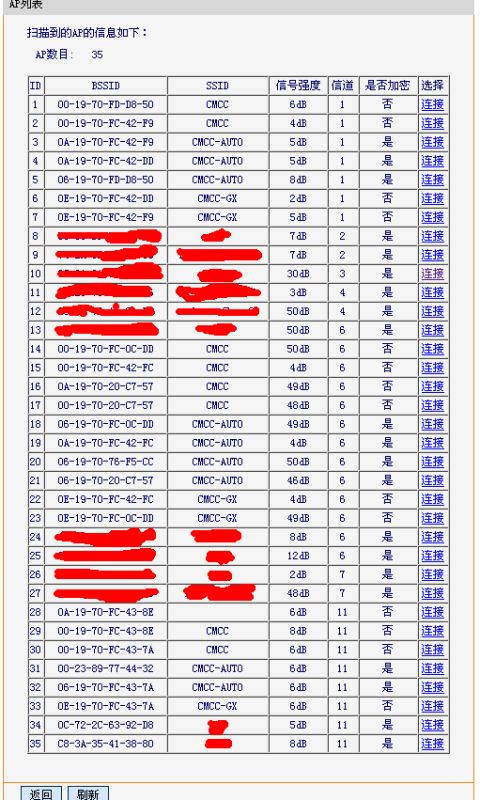 图4
图4以第一个"CMCC"为例,查看到他的"信道"为"1","BSSID"为"00-19-70-FC-42-F9"记录下来,单击"返回",如图5设置,保存,重启路由
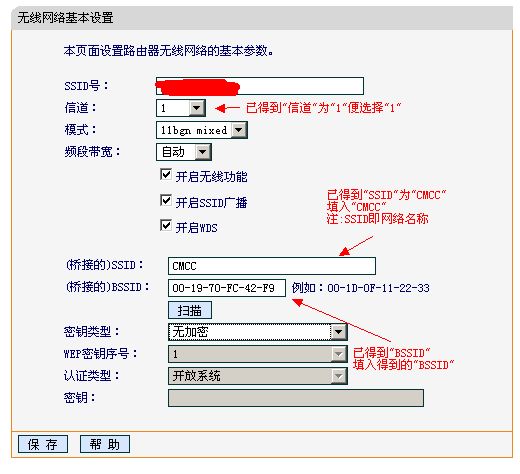 图5
图5将图2的设置设为"自动获得IP地址"
进入192.168.1.1的路由管理界面(即你要连接的Wifi的路由器,而不是当做无线网卡用的路由器),进入图3的界面(不用勾选"打开WDS"),将"信道"一栏由"自动"改为"1"(原来第六步得到的"信道"是多少就填多少,重启路由器以保存设置
Enjoy!
注:如连接的Wifi有加密,密钥类型一般为WPA-PSK/WPA2-PSK,在图5下面选择"密钥类型"输入你的Wifi密钥(不懂Wifi密钥?呵呵),其次本人长期不在百度,今天心情好,随便上一下,有问题请到中文维基百科(zh.wikipedia.org)中的"询问处"(http://zh.wikipedia.org/wiki/Wikipedia:%E8%A9%A2%E5%95%8F%E8%99%95)提问,我能看到
本教程为百度ID:yan1047522159(即本人)原创手打,截图亦为本人亲自截图,遵守CC-BY-SA-3.0